1.本地初始化仓库
首先先在idea里面关联git,就是本地下载好后,记住路径,相当于在idea关联一下自己下好的git,如下图所示
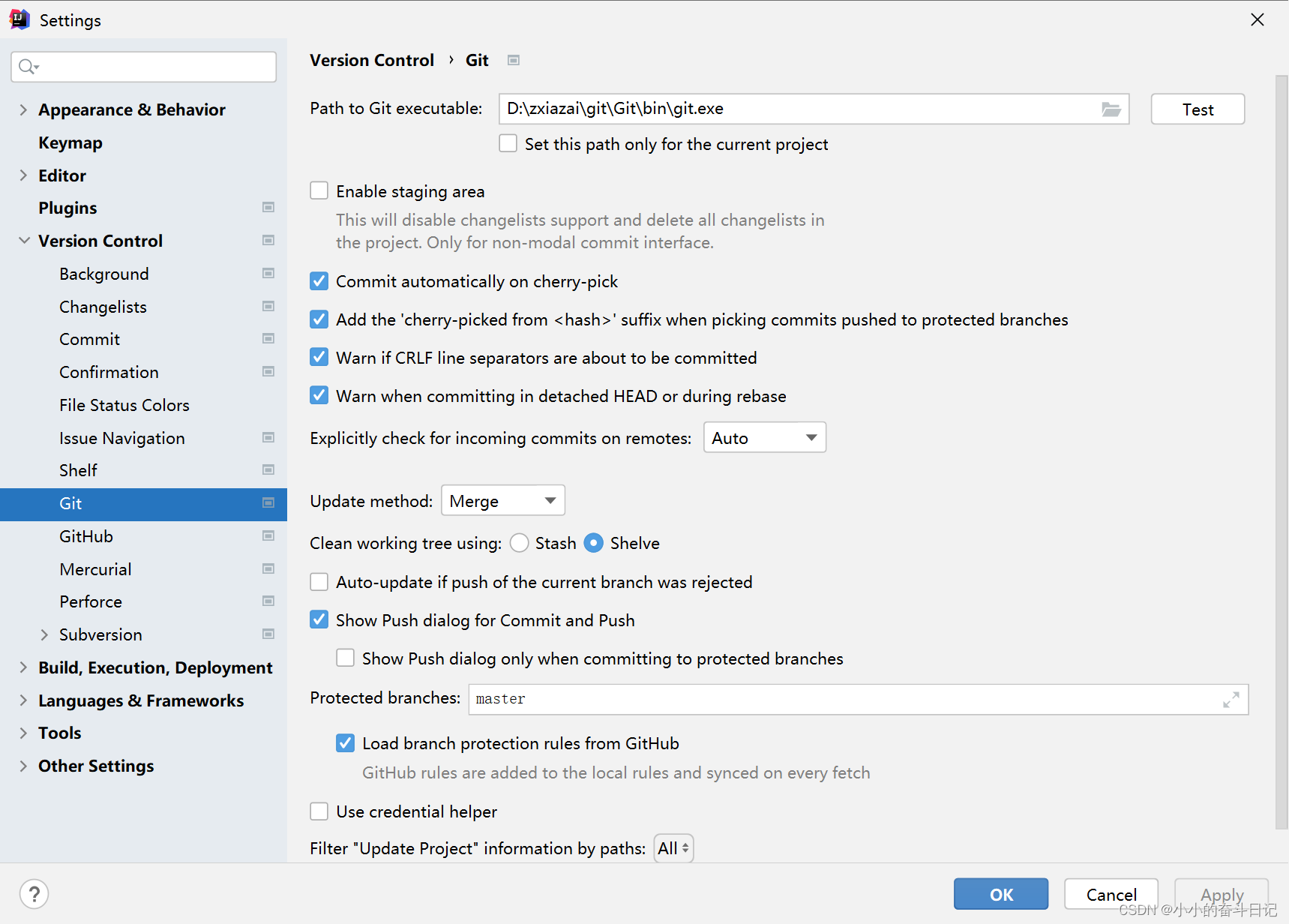
关联好后在idea的VCS里面就可以看见创建Git,然后点击,选择需要创建的文件夹就好。
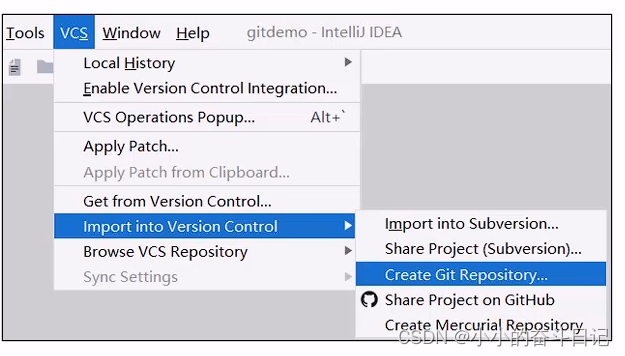
2.从远程克隆仓库(常用)
第一个方法就是点击下面这里
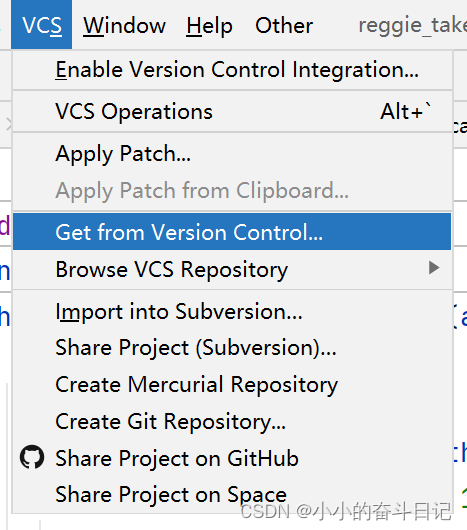
然后出现这个,将远程的URL复制过来就可以了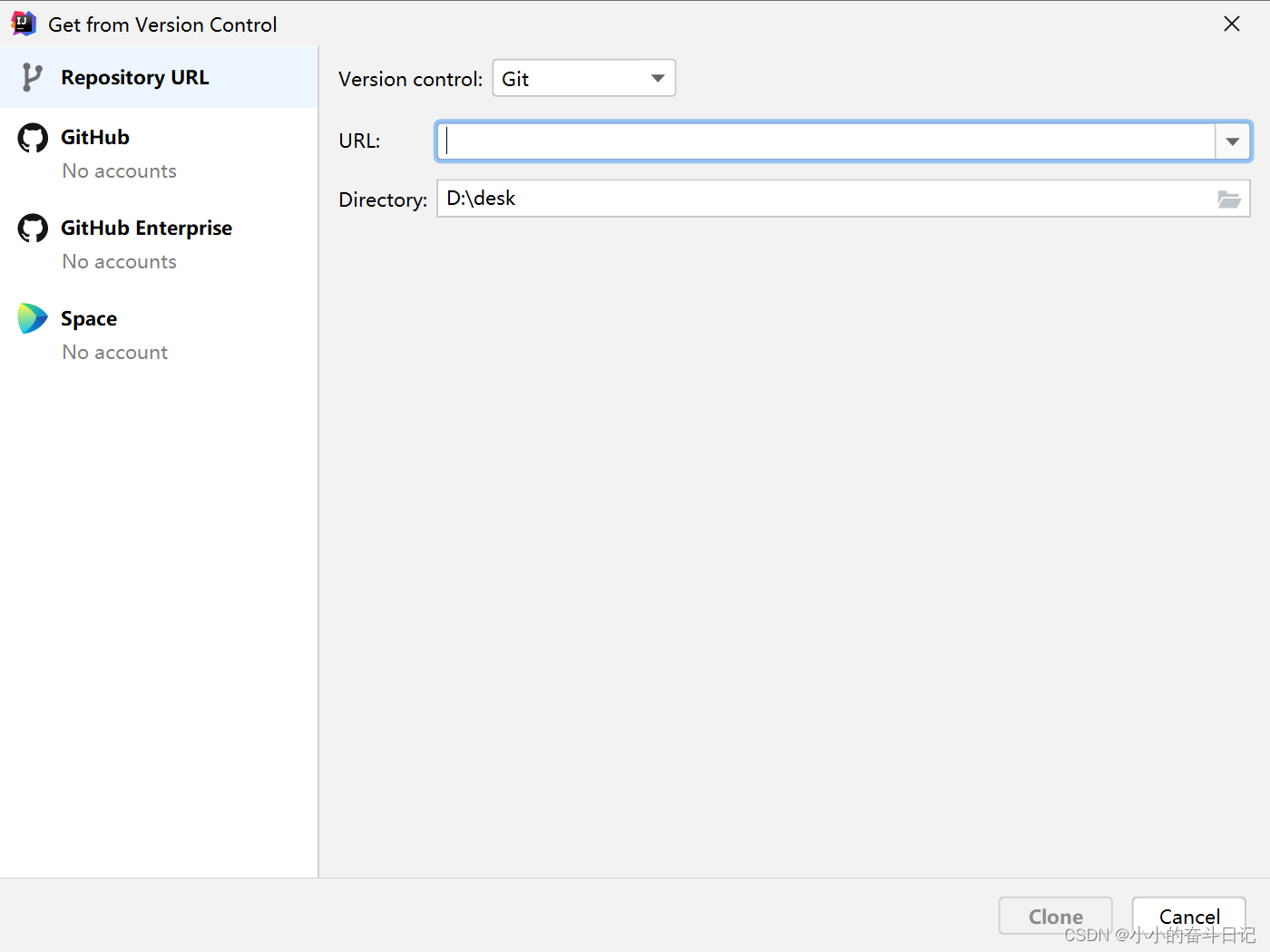
还有一个方法
在创建页面点击get,也是一样的创建远程仓库
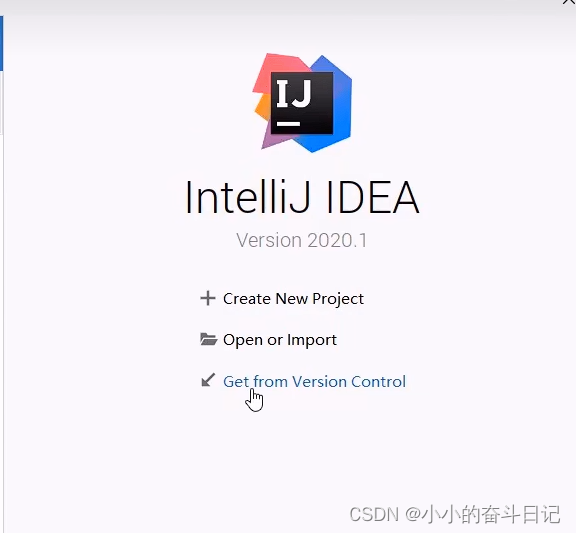
1.本地初始化仓库
首先先在idea里面关联git,就是本地下载好后,记住路径,相当于在idea关联一下自己下好的git,如下图所示
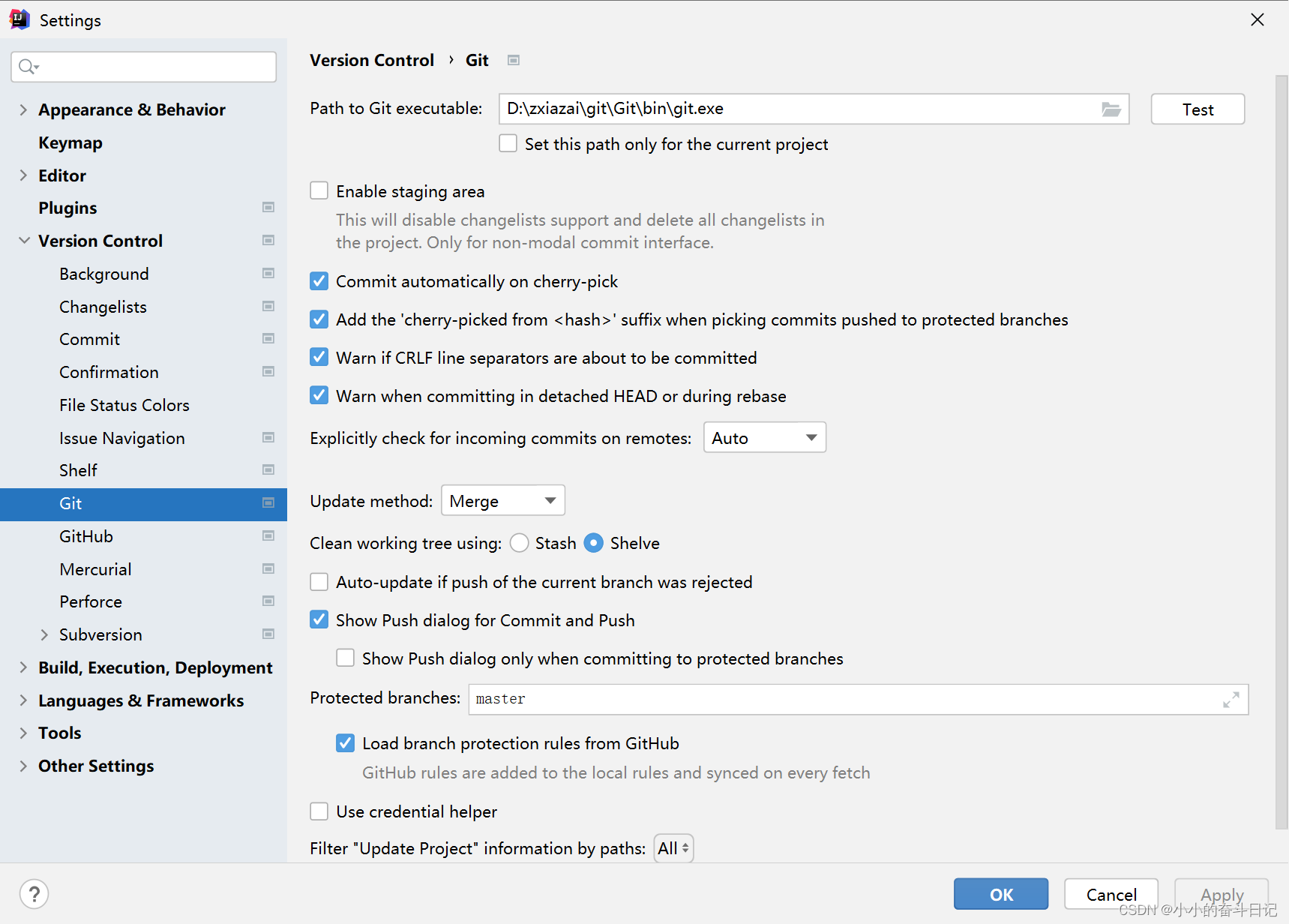
关联好后在idea的VCS里面就可以看见创建Git,然后点击,选择需要创建的文件夹就好。
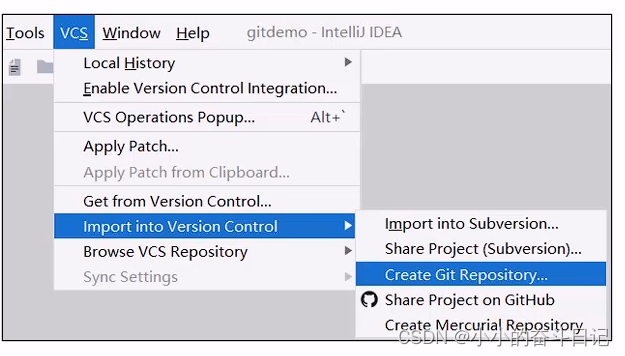
2.从远程克隆仓库(常用)
第一个方法就是点击下面这里
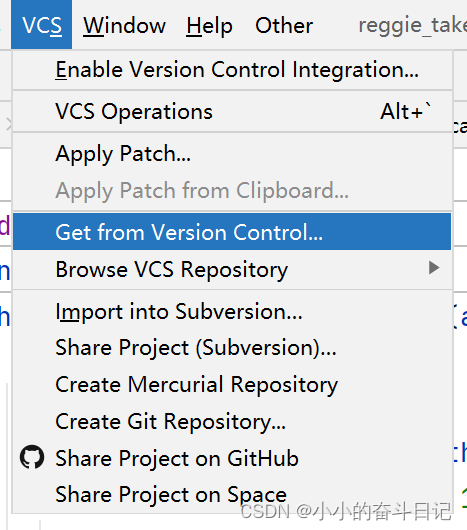
然后出现这个,将远程的URL复制过来就可以了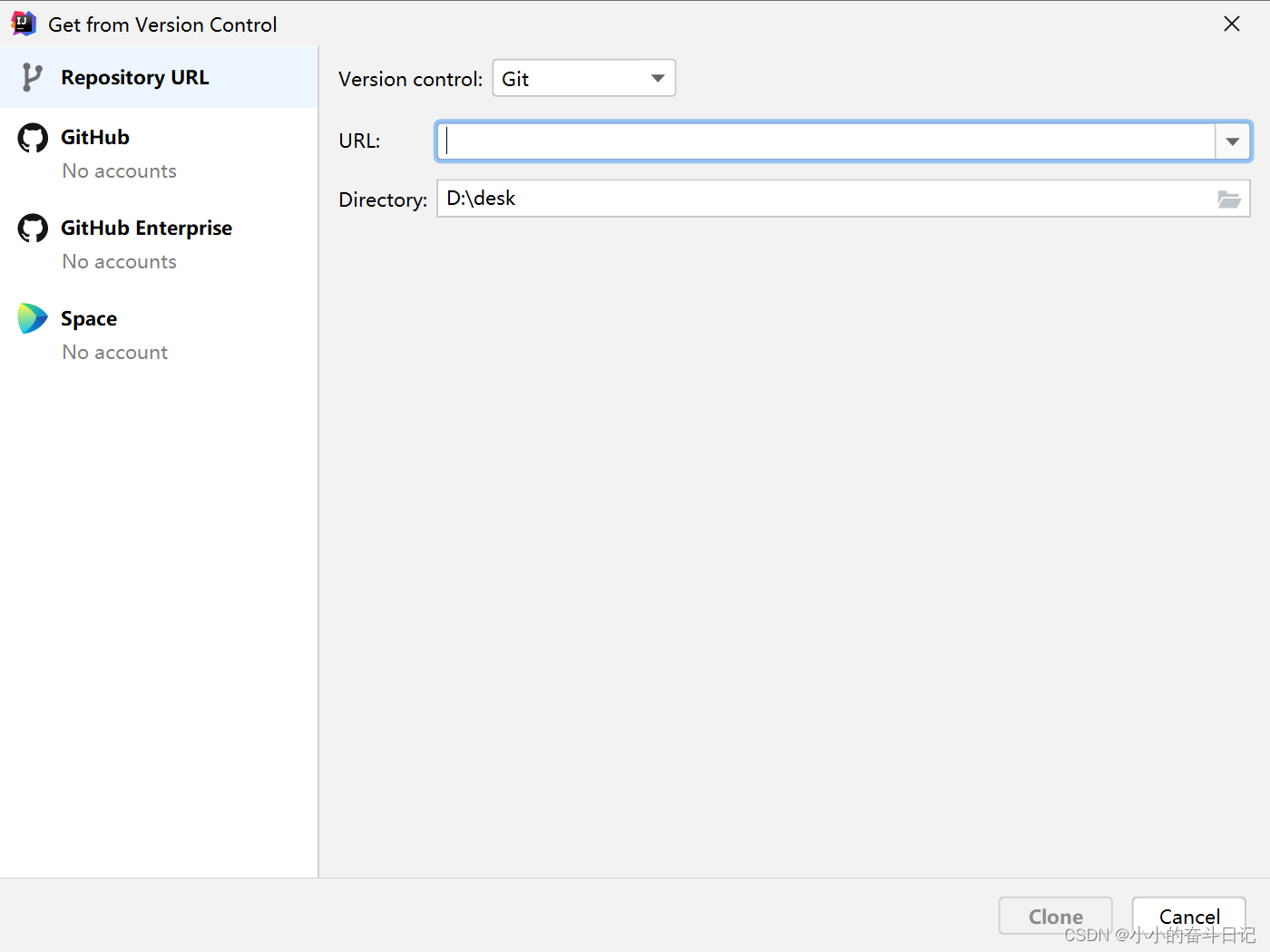
还有一个方法
在创建页面点击get,也是一样的创建远程仓库
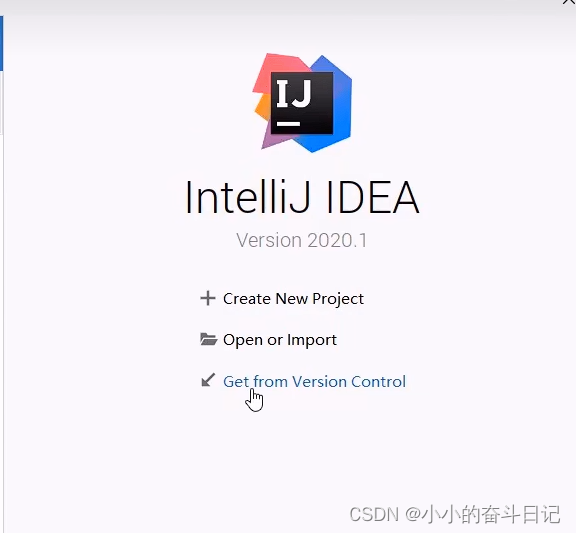
 2755
2755
 643
643











 被折叠的 条评论
为什么被折叠?
被折叠的 条评论
为什么被折叠?


